የሃርድ ዲስክ (ሃርድ ድራይቭ) ማበላሸት በዲስኩ ላይ ያሉትን ሁሉንም ጥቅም ላይ የዋሉ ክፍሎችን ወደ አንድ ይመድባል። ወደተለያዩ የውሂብ ክፍሎች ለመድረስ ያነሰ ስለሚሽከረከር ይህ ሃርድ ድራይቭን የበለጠ ውጤታማ ያደርገዋል። በዊንዶውስ 8 ውስጥ ማጭበርበር ማመቻቸት ተብሎ ይጠራል ፣ እና የማሻሻያ መንጃዎች መገልገያ መተግበሪያን በመጠቀም ይከናወናል። ይህ ጽሑፍ በዊንዶውስ 8 ውስጥ ሃርድ ድራይቭዎን እንዴት ማበላሸት ወይም ማሻሻል እንደሚቻል ያብራራል።
ደረጃ
ዘዴ 1 ከ 3 - የማሻሻያ መንጃዎች መተግበሪያን መክፈት
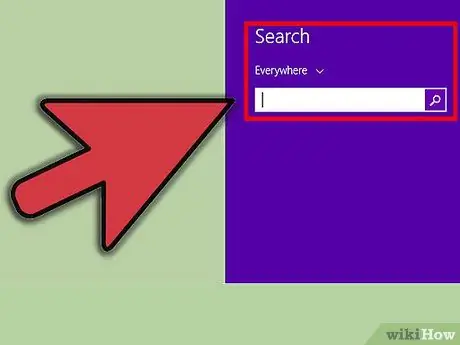
ደረጃ 1. ፍለጋን ክፈት።
ፍለጋን ለመክፈት የዊንዶውስ ቁልፍ + S ን ይጫኑ።
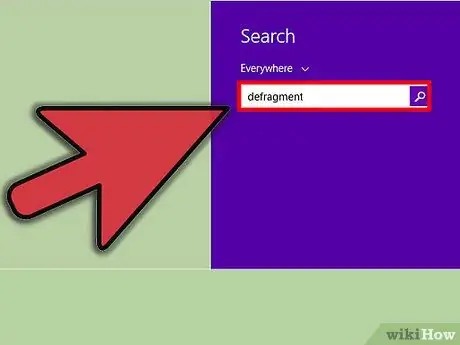
ደረጃ 2. በፍለጋ መስክ ውስጥ ማጭበርበርን ይተይቡ ፣ ከዚያ Enter ን ይጫኑ።
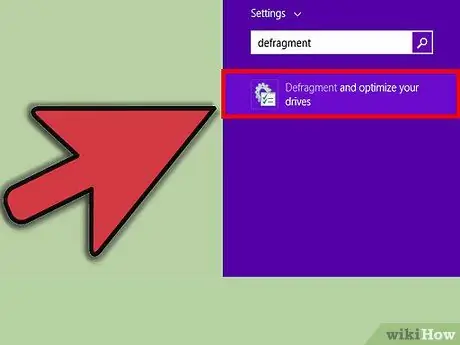
ደረጃ 3. ዲፈረንሽን ላይ ጠቅ ያድርጉ እና ድራይቮችዎን ያመቻቹ።
- የ Optimize Drives ትግበራ ይከፈታል።
- እንዲሁም ወደ ኮምፒተር በመሄድ ሃርድ ድራይቭዎን በመምረጥ እና ከዚያ የማሻሻያ ቁልፍን ጠቅ በማድረግ ወደ ኮምፒተር በመሄድ የ Optimize Drives መተግበሪያን መድረስ ይችላሉ።
ዘዴ 2 ከ 3 - ዲስኮችን ማመቻቸት
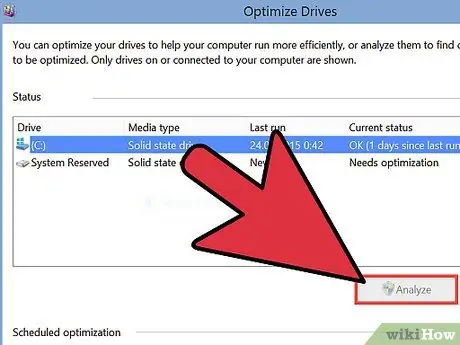
ደረጃ 1. ዲስኩን ይተንትኑ።
እሱን ለመምረጥ ዲስክን ጠቅ ያድርጉ ፣ ከዚያ ይተንትኑ የሚለውን ጠቅ ያድርጉ። የአስተዳዳሪ የይለፍ ቃል እንዲያስገቡ ሊጠየቁ ይችላሉ።
- ዊንዶውስ በጥያቄ ውስጥ ባለው ዲስክ ላይ የመከፋፈል ደረጃን ይተነትናል።
- ከአንድ በላይ ሃርድ ድራይቭ ካለዎት ለእያንዳንዱ ይህንን ማድረግ ያስፈልግዎታል።
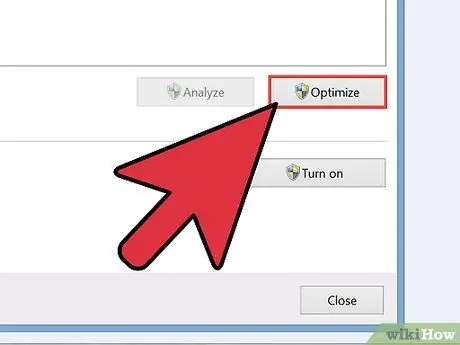
ደረጃ 2. ለማመቻቸት ዲስክን ይምረጡ።
ጠንካራ ያልሆኑ ዲስኮች ይፈልጉ ፣ ማለትም 10% ወይም ከዚያ በላይ የተከፋፈሉ ዲስኮች። እሱን ለመምረጥ ዲስኩን ጠቅ ያድርጉ ፣ ከዚያ አሻሽልን ጠቅ ያድርጉ።
- ዲስክ ከ 10% በታች ከሆነ ፣ እሱን ማመቻቸት አያስፈልግዎትም ፣ ግን ከፈለጉ አሁንም ያንን ማድረግ ይችላሉ።
- ዲስኩ በጠንካራ ሁኔታ ላይ ከሆነ እሱን ማመቻቸት አያስፈልግዎትም። በጠንካራ ሁኔታ ውስጥ ያለ ዲስክ ማመቻቸት ወይም ማበላሸት ዲስኩን ሊጎዳ ይችላል።
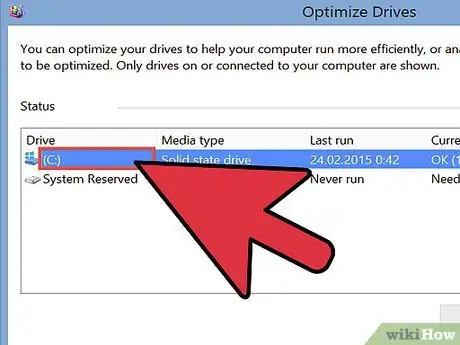
ደረጃ 3. እሱን ለማመቻቸት የሚፈልጉትን ዲስክ ጠቅ ያድርጉ።
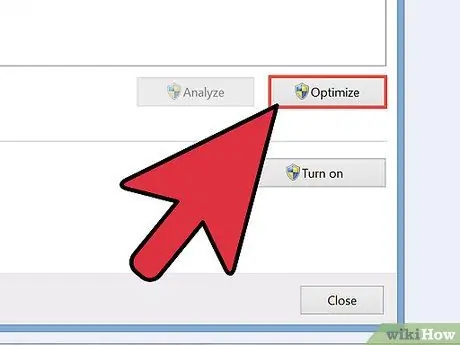
ደረጃ 4. የማጭበርበር ሂደቱን ለመጀመር አሻሽልን ጠቅ ያድርጉ።
የማጭበርበር ሂደቱ ብዙ ሰዓታት ሊወስድ ይችላል።
አሁንም ኮምፒተርዎን መጠቀም ይችላሉ ፣ ግን እየተሻሻለ ባለው ዲስክ ላይ ፕሮግራሞችን ወይም ፋይሎችን መጠቀም አይችሉም።
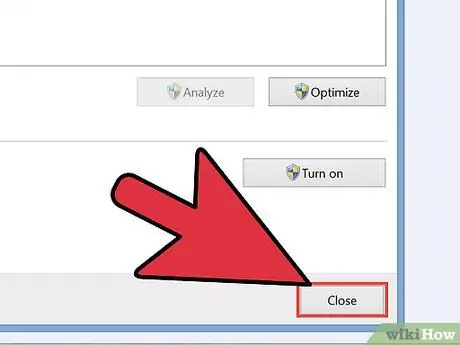
ደረጃ 5. ማመቻቸት ከተጠናቀቀ በኋላ ለመውጣት ዝጋ የሚለውን ጠቅ ያድርጉ አሽከርካሪዎችን ያመቻቹ።
ዘዴ 3 ከ 3: ማመቻቸት መርሐግብር ማስያዝ
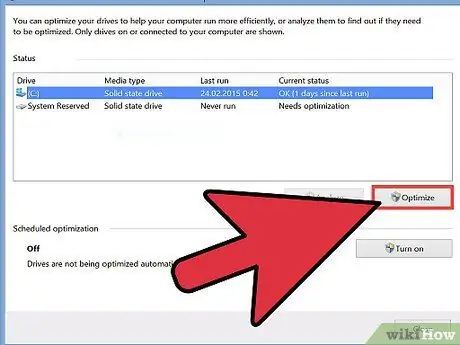
ደረጃ 1. የማመቻቸት መርሃ ግብርን ይፈትሹ።
በነባሪ ፣ ዊንዶውስ 8 እያንዳንዱን ዲስክ በሳምንት አንድ ጊዜ ያመቻቻል። መርሐግብር የተያዘለት ማመቻቸት በርቶ ከሆነ ፣ ዲስኮችዎ በመደበኛ መርሐግብር ተመቻችተዋል።
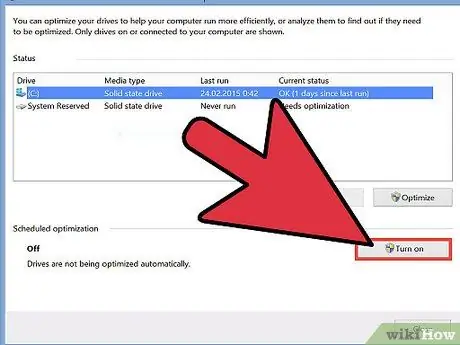
ደረጃ 2. የማመቻቸት መርሃ ግብርን ለመለወጥ ወይም እሱን ለማግበር ቅንብሮችን ይቀይሩ የሚለውን ጠቅ ያድርጉ።
በዚህ ደረጃ የአስተዳዳሪ የተጠቃሚ ስም እና የይለፍ ቃል እንዲያስገቡ ሊጠየቁ ይችላሉ።
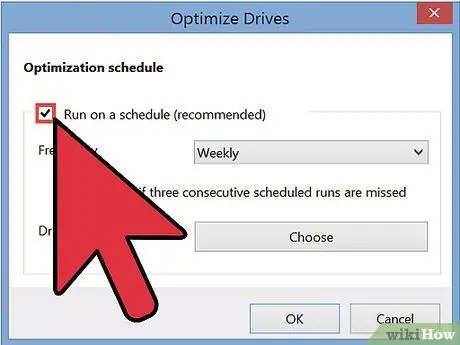
ደረጃ 3. በፕሮግራም ላይ ከመሮጥ ቀጥሎ በ Optifies Drives መገናኛ ሳጥን ውስጥ ፣ መርሐግብር የተያዘበትን ማመቻቸት ለማረጋገጥ እና ለማንቃት አመልካች ሳጥኑን ጠቅ ያድርጉ።
የቼክ ምልክቱ ከተወገደ ማመቻቸት ይሰናከላል።
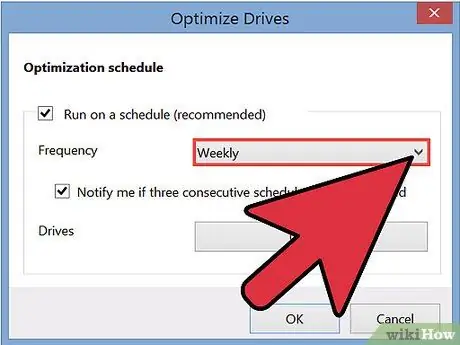
ደረጃ 4. ዲስኮች ምን ያህል ጊዜ እንደተመቻቹ ለመለወጥ የፍሪኩዌንሲ ተቆልቋይ ምናሌን ጠቅ ያድርጉ።
አማራጮቹ በየቀኑ ፣ ሳምንታዊ እና ወርሃዊ ናቸው።
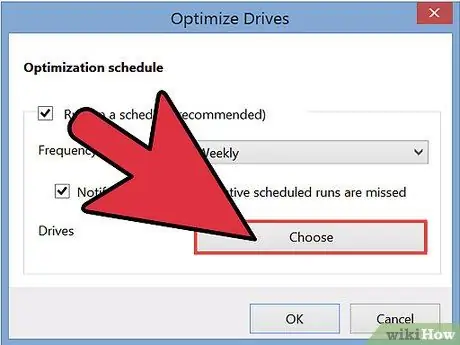
ደረጃ 5. ለታቀደ ማመቻቸት የተወሰነ ዲስክ ይምረጡ።
ከአሽከርካሪዎች ቀጥሎ ፣ ይምረጡ የሚለውን ጠቅ ያድርጉ። በታቀደው መሠረት ማመቻቸት ከሚፈልጉት ዲስኮች ቀጥሎ ባለው ሳጥን ውስጥ የቼክ ምልክት ያድርጉ። በእጅ ማመቻቸት ከሚፈልጉት ዲስኮች ቀጥሎ ያለውን ሳጥን ምልክት ያንሱ። እሺን ጠቅ ያድርጉ። የማሻሻያ መርሃ ግብር ለውጦችን ለመተግበር እንደገና እሺን ጠቅ ያድርጉ።







